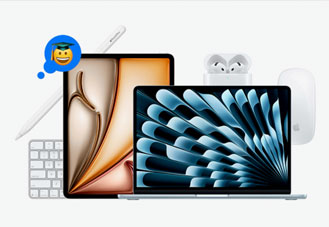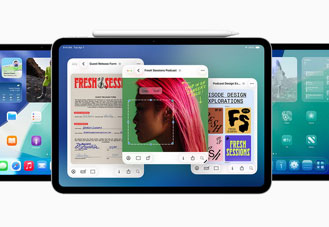iPhone จอค้าง ทัชไม่ติด ไม่ต้องตกใจ! ลอง 5 วิธีแก้ปัญหาเบื้องต้น ทำได้ง่าย ๆ ด้วยตัวเอง

อาการจอค้าง ทัชไม่ติด เป็นปัญหาหนึ่งที่ผู้ใช้ iPhone หลายคนพบเจออยู่บ่อย ๆ เมื่อเกิดปัญหาก็ไม่รู้ว่าจะทำอย่างไรดี สุดท้ายจึงลงเอยด้วยการควักกระเป๋าจ่ายเงินซ่อม ซึ่งจริงๆ แล้วปัญหานี้อาจไม่ใช่เรื่องใหญ่ และสามารถแก้ไขได้ง่ายๆ ด้วยตัวเองในเวลาเพียงไม่กี่นาทีเท่านั้นครับ
สาเหตุของปัญหาจอทัชสกรีนไม่ทำงาน หรือทำงานผิดปกติ ส่วนใหญ่แล้วจะเกิดจาก 4 ปัจจัยด้วยกันคือ :
- มีคราบมัน คราบสกปรก สะสมอยู่บนหน้าจอมาก
- มีแอปพลิเคชันทำงานพื้นหลังจำนวนมาก
- น้ำเข้า
- หน้าจอเสียหายจากการตกกระแทก หรือแรงปะทะอื่นๆ (ซึ่งในกรณีนี้จำเป็นต้องส่งซ่อมอย่างเดียว)
หากหน้าจอ iPhone ของเรายังอยู่ในสภาพสมบูรณ์ ไม่แตกร้าว ไม่หักบิ่น ก็ยังมีความหวังในการแก้ไขให้หน้าจอกลับมาเป็นปกติได้ ด้วย 5 วิธีดังต่อไปนี้ครับ
1. เช็ดทำความสะอาดหน้าจอ

เริ่มจากวิธีง่าย ๆ อย่างการทำความสะอาดหน้าจอ เพราะบางครั้งปัญหาใหญ่ก็เกิดมาจากเรื่องเล็ก ๆ บางคนใช้ไปนาน ๆ จนชินและไม่ได้สังเกตว่าหน้าจอ iPhone มีคราบมันและคราบสกปรกสะสมโดยไม่เคยทำความสะอาดอย่างจริงจัง ก็ถือโอกาสนี้ทำความสะอาดให้หมดจดกันไปเลย
ก่อนอื่น ให้ทำการถอดเคสและ accessories ต่างๆ ให้หมดจนเหลือแต่ตัวเครื่องเปล่าๆ จากนั้นใช้น้ำยาทำความสะอาดหน้าจอฉีดใส่ผ้าไมโครไฟเบอร์พอหมาด ๆ (อย่าฉีดลงบนหน้าจอโดยตรง) แล้วค่อย ๆ เช็ดให้สะอาดโดยเช็ดไปในทางเดียวกัน ไม่ควรเช็ดวน หรือหากไม่มีน้ำยาทำความสะอาดและผ้าไมโครไฟเบอร์ ก็ให้ใช้ผ้านุ่มจุ่มน้ำบิดหมาด ๆ แทนได้ แล้วเช็ดด้วยผ้าแห้งซ้ำ ทำไปเรื่อยๆ จนกว่าหน้าจอ iPhone ของเราจะกลับมาใสกิ๊งเหมือนเดิม แต่ก่อนเช็ดต้องแน่ใจว่าผ้าต้องสะอาดจริงๆ และไม่มีเศษเม็ดทรายอยู่บนผ้า มิฉะนั้นอาจทำให้หน้าจอเป็นรอยได้ครับ
หากเช็ดทำความสะอาดจนเหมือนใหม่แล้วแต่หน้าจอยังคงทัชไม่ติดเหมือนเดิม คงต้องไปขั้นตอนที่ 2 แล้วครับ
2. รีสตาร์ทเครื่อง

การรีสตาร์ทเครื่องเป็นการแก้ปัญหาแบบง่ายๆ ที่ได้ผลเกินคาด สำหรับกรณีนี้เราอาจเปิดแอปพลิเคชันไว้หลายตัวแล้วลืมปิด ปล่อยให้แอปเหล่านั้นทำงานอยู่บนพื้นหลังจนหน่วยความจำ RAM ไม่พอ ทำให้เกิดอาการจอค้างตามมา การรีสตาร์ทจะทำให้แอปพลิเคชันเหล่านี้ถูกบังคับปิดไปจนหมด (ยกเว้นบาง process ที่เกี่ยวข้องกับการทำงานของระบบ) และไม่มาแย่งใช้ RAM ทำให้ iPhone กลับมาทำงานตามปกติได้นั่นเอง

แต่ในกรณีหน้าจอค้าง การรีสตาร์ทแบบปกติคงทำไม่ได้ จึงต้องบังคับเครื่องให้รีสตาร์ท สำหรับ iPhone 8 ลงไป ใช้วิธีการกดปุ่ม Home และปุ่ม Power พร้อมกันค้างไว้จนกว่าจะปรากฏโลโก้ Apple บนหน้าจอ สำหรับ iPhone X ขึ้นมาจะต้องกดปุ่มเพิ่มระดับเสียง 1 ครั้ง, กดปุ่มลดระดับเสียง 1 ครั้ง และกดปุ่มด้านข้าง หรือปุ่ม Power ค้างไว้จนกว่าหน้าจอจะดับและปรากฏโลโก้ Apple จากนั้นค่อยปล่อยมือ จากนั้นรอระบบบูตตัวเองขึ้นมาใหม่ เพียงเท่านี้ก็เรียบร้อย หากยังแก้ปัญหาไม่ได้อีก คงจะต้องใช้วิธีการขั้นเด็ดขาดในขั้นต่อไปแล้วล่ะครับ
3. ล้างเครื่อง
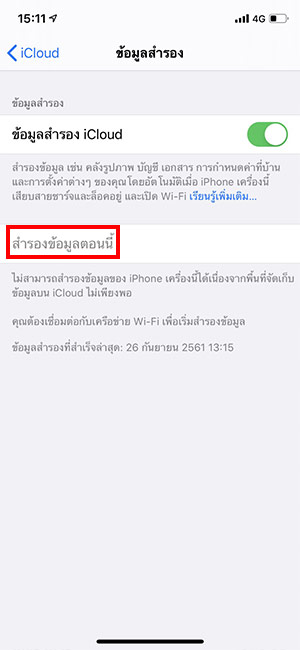
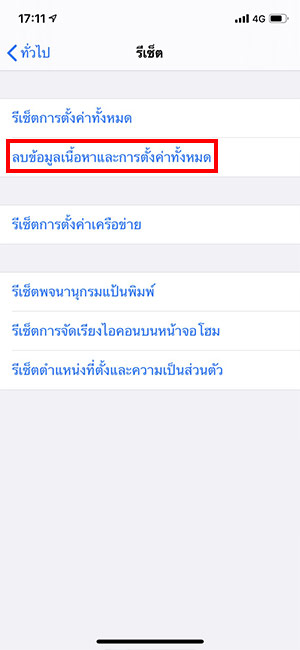
อาจจะเป็นวิธีแก้ปัญหาที่เกินไปสักหน่อย แต่หากรีสตาร์ทเครื่องแล้วยังไม่หายก็จำเป็นจะต้องใช้วิธีนี้แล้ว อย่างไรก็ตามอย่าเพิ่งตกใจคิดว่าข้อมูลทุกอย่างในเครื่องของเราจะหายไปตลอดกาล เพราะเราสามารถกู้ทุกอย่างกลับคืนมาทีหลังได้ โดยทำตามขั้นตอนดังนี้ครับ
สำรองข้อมูล (Backup)
- สิทธิพิเศษของผู้ใช้ iPhone อย่างเราคือการสำรองข้อมูล (Backup) ผ่าน iCloud ได้ ปกติแล้ว iPhone จะทำการสำรองข้อมูลขึ้นไปบน iCloud โดยอัตโนมัติเมื่อเสียบสายชาร์จและเชื่อมต่อ WiFi แต่เราสามารถสั่งให้สำรองข้อมูลในทันทีได้ โดยไปที่ Settings > iCloud > Backup > Backup Now (ดูรายละเอียดเพิ่มเติมจาก Apple)
ล้างข้อมูล (Erase)
- หากเราได้เปิดฟังก์ชัน Find My iPhone เอาไว้ เราสามารถสั่งลบข้อมูลทุกอย่างในเครื่องผ่าน iCloud ได้โดยเข้าไปล็อกอินที่ Apple iCloud และไปที่ All My Devices จะมีเมนูเลื่อนลงมา เลือก iPhone แล้วเลือก Erase iPhone จากนั้นไปขั้นตอนต่อไปกันเลยครับ
กู้คืนข้อมูล (Restore)
- เมื่อเราเปิดเครื่อง iPhone ที่ได้รับการล้างข้อมูลจนสะอาดเหมือนออกมาจากโรงงานแล้ว เราจะได้พบกับขั้นตอนการตั้งค่าเครื่องของ Setup Assistant อีกครั้งหลังจากที่ไม่ได้เห็นมานาน ซึ่งตอนนี้เราสามารถกู้คืนข้อมูลทั้งหมดได้ โดยกดที่ “Restore from iCloud Backup” จากนั้นให้ล็อกอินด้วย Apple ID ของเรา แล้วจะพบกับรายการ Backup ที่เราได้สร้างเอาไว้ หากมีหลายอันให้เลือกอันที่สร้างไว้ล่าสุด จากนั้นรอให้ระบบทำหน้าที่ของมันไปเรื่อยๆ จนเสร็จสมบูรณ์ เพียงเท่านี้เราก็ได้ไฟล์ทุกอย่างของเรากลับคืนมาเหมือนเดิมแล้ว
4. ตั้งค่าการตอบสนองของ 3D Touch
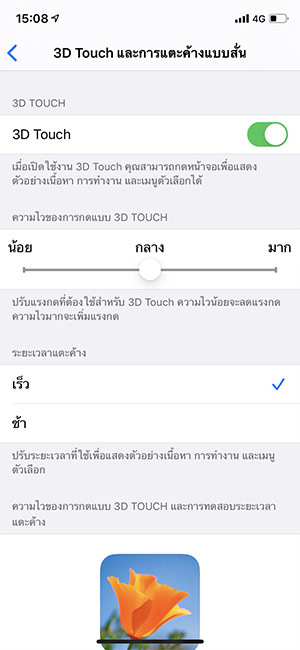
หากเป็น iPhone ที่ใหม่กว่า iPhone 6 จะมีอีกหนึ่งวิธีที่ช่วยได้ โดยการเข้าไปปรับการตอบสนองของระบบ 3D Touch เพียงแค่ไปที่ Settings > General > Accessibility > 3D Touch ในหน้านี้เราจะสามารถปรับแต่งน้ำหนักการตอบสนองของ 3D Touch ได้ตามใจชอบ ลองปรับให้เหมาะสมกับน้ำหนักการกดของเราดู จะช่วยแก้ปัญหาเรื่องหน้าจอทัชสกรีนได้อีกทางหนึ่งครับ
5.เคลียร์พื้นที่ในตัวเครื่อง
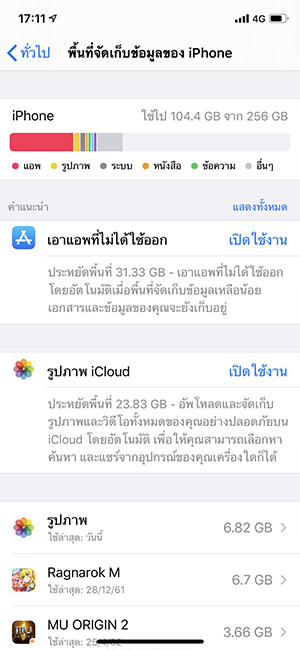
อีกหนึ่งวิธีที่มีส่วนช่วยให้ iPhone สามารถตอบสนองได้ดียิ่งขึ้นก็คือการเคลียร์พื้นที่ในตัวเครื่อง เพียงกดเข้าไป ที่ Settings > General > iPhone Storage แล้วพิจารณาดูว่ามีแอปพลิเคชันที่ไม่ได้ใช้งานแล้วบ้าง ซึ่งนอกจากจะเป็นการเคลียร์พื้นที่ในตัวเครื่องแล้วก็มีส่วนช่วยในการลบไฟล์ข้อมูลเก่าที่ไม่มีการตอบสนองออกไปด้วยในตัว นอกจากนี้นยังสามารถลบข้อมูลระบบได้ด้วยเช่นกัน โดยอ่านได้ที่นี่ : เคลียร์พื้นที่ iPhone / iPad ลบ system data ทำอย่างไร ?
หวังว่าขั้นตอนข้างต้นจะช่วยแก้ปัญหาให้กับชาว iPhone ทุกท่านได้โดยไม่ต้องไปเสียเงินเสียทองไปให้ร้านซ่อม แต่หากลองมาทั้งหมดทุกวิธีแล้วยังพบว่าทัชสกรีนยังมีปัญหาเหมือนเดิม ต้นตอของปัญหาอาจจะซับซ้อนกว่าที่คิด โดยอาจเกิดจากการทำงานของฮาร์ดแวร์ภายใน จำเป็นต้องเอาเข้าศูนย์ให้ช่างจัดการแล้วล่ะครับ
ที่มา : MobiPicker, Apple
วันที่ : 18/2/2568